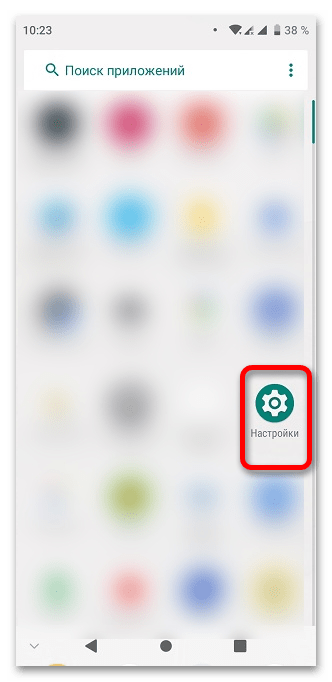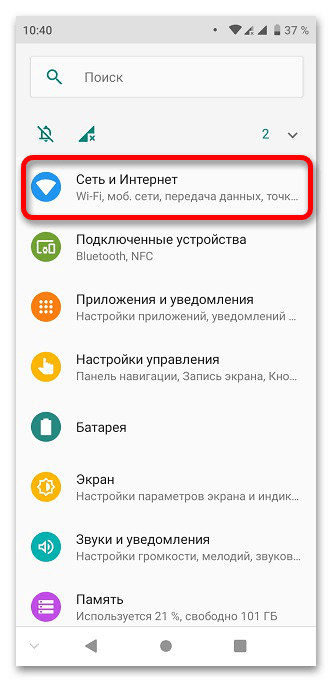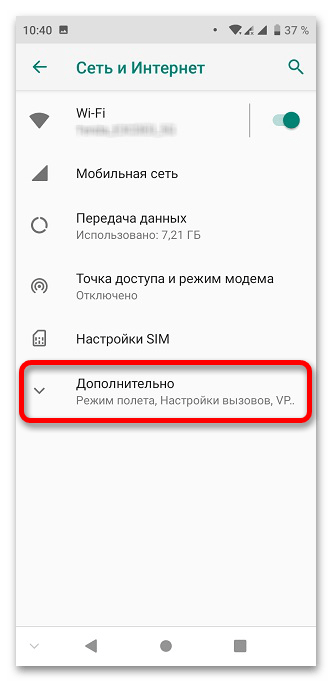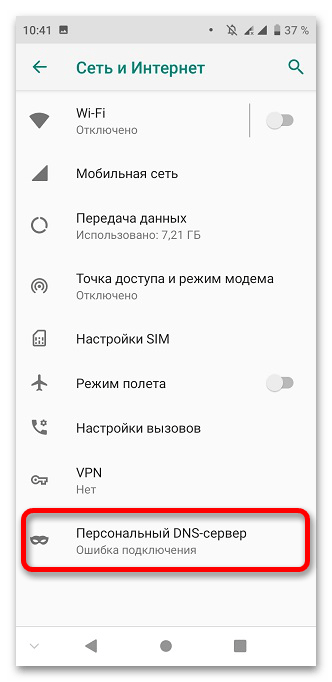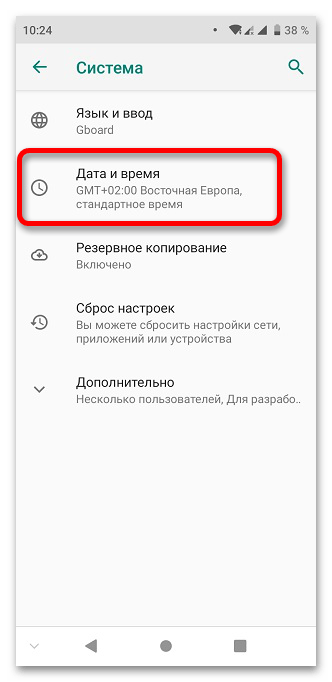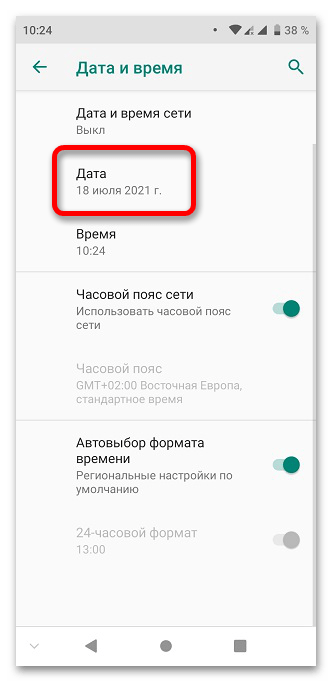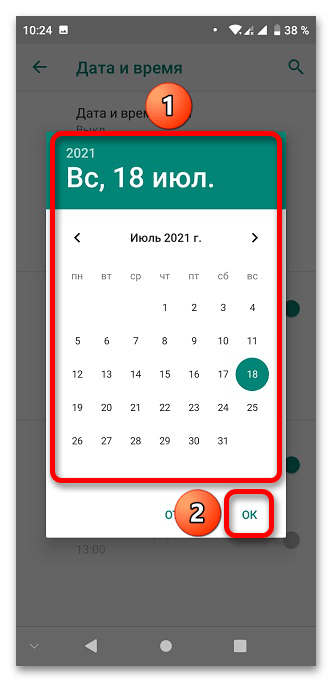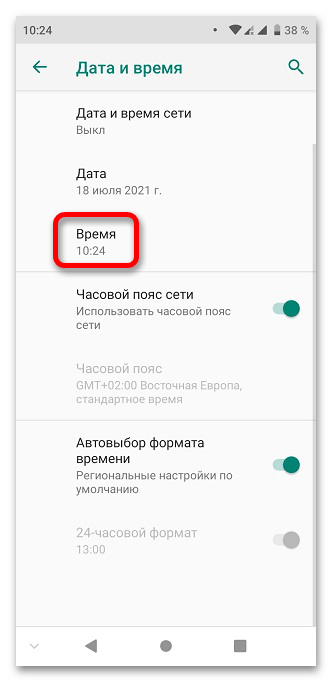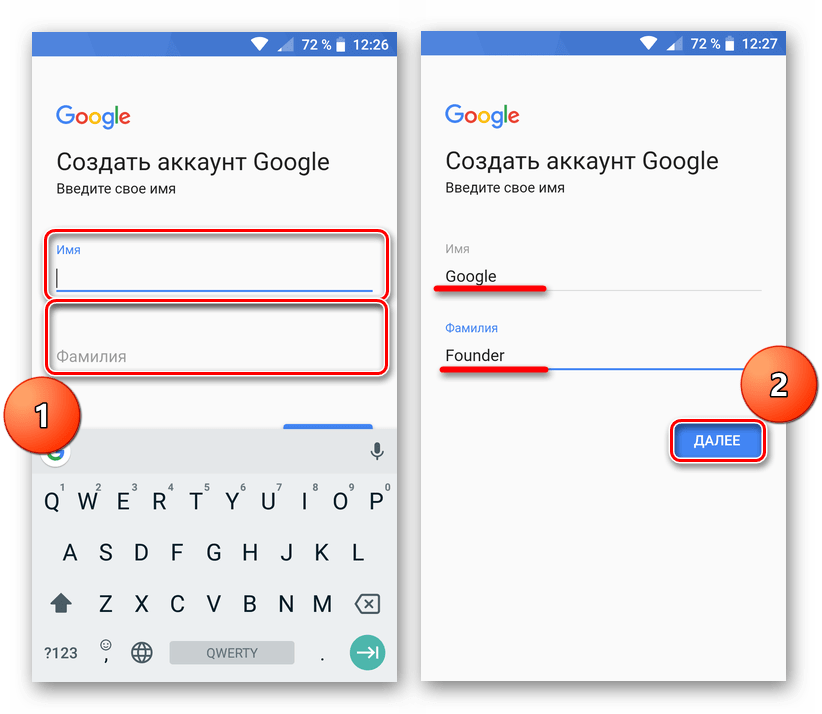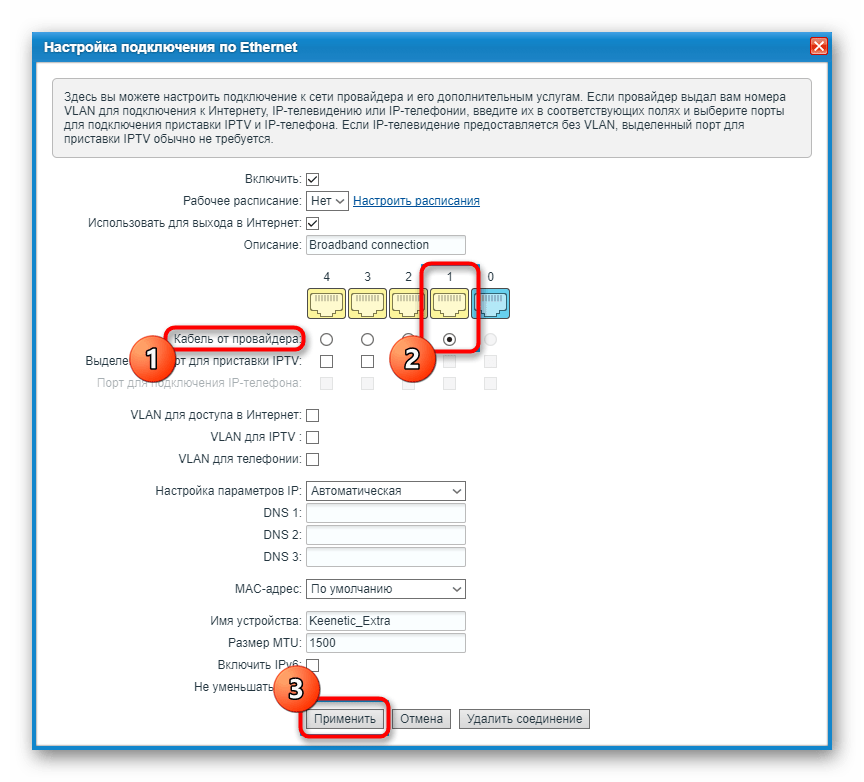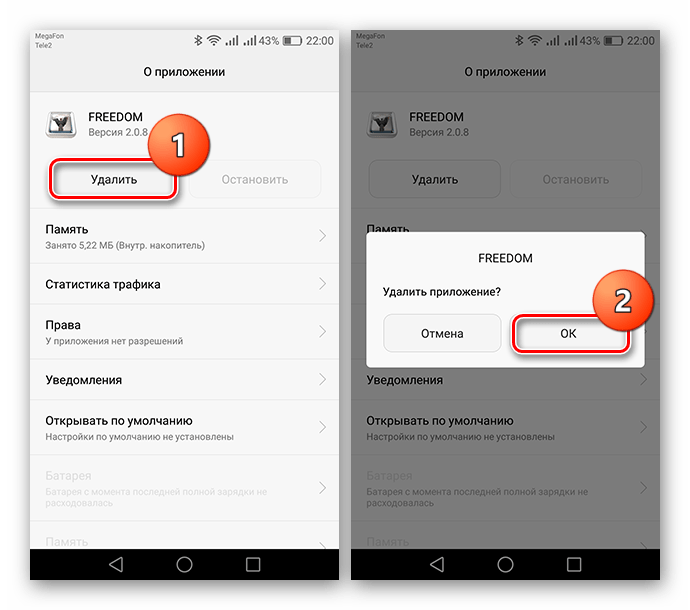- Нет подключения к интернету в Play Market: исправление ошибки
- Самые распространённые случаи
- Перезагрузка смартфона
- Медленный интернет или его отсутствие
- Неправильная дата
- Проверка Wi-Fi
- Очистка кэша
- Сброс настроек сети
- Исправление «hosts»
- Удаление обновлений
- Сброс аккаунта Google на устройстве
- Неординарные решения
- Что делать, если не работает Google Play Маркет через Wi-Fi
- Способ 1: Перезагрузка смартфона
- Способ 2: Смена DNS
- Способ 3: Настройка даты и времени
- Способ 4: Исправление проблем с аккаунтом
- Способ 5: Управление параметрами роутера
- Способ 6: Обновление Play Market
- Способ 7: Удаление конфликтующих приложений
- Другие способы
Нет подключения к интернету в Play Market: исправление ошибки
Неполадки с работой приложения Google Play распространены на всех версиях Android. В данной статье мы рассмотрим, что делать, если Плей Маркет пишет, что подключение отсутствует, несмотря на наличие активного соединения с интернетом.
Самые распространённые случаи
Сначала обратим внимание на способы решения проблемы, которые чаще всего встречаются и быстро реализовываются.
Перезагрузка смартфона
Ввиду того, что Android Google создавали не с нуля, а брали за основу исходный код Linux, то перезагрузка для решения подобной проблемы обычно не помогает. Все советы перезапустить смартфон или планшет – пустой звук. Они актуальны разве что для случаев, когда сбоит какая-то сетевая служба или необходимо получить новый IP адрес. В последнем случае можно прервать соединение с интернетом, а затем установить его заново.
Медленный интернет или его отсутствие
Google Play попросту не знает о «сверхвысоких» скоростях интернета отечественных операторов сотовой связи, особенно, если живёте в небольшом городке или вдали от цивилизации. Приложение отказывается долго ждать установки соединения и прерывает обмен данными после истечения указанного в программе времени.
При попытке зайти в интернет через EDGE либо 3G найдите возможность поработать с приложением через высокоскоростную точку доступа Wi-Fi. Так наверняка узнаете причину, по которой Плей Маркет не видит интернет.
Обязательно проверьте наличие интернета через другие программы (мессенджеры, браузер). Может, проблема в вашей точке доступа или сотовом операторе (не пополнили счет, израсходовали весь трафик).
В настройках роутера нужные программе порты могут быть закрытыми (443, 53, 80 и иные, Гугл в помощь). Если не получится решить вопрос самостоятельно, напишите в комментарии, кто-то из коллег обязательно ответит и подскажет по теме.
Неправильная дата
Проверьте, правильно ли указаны дата, время и часовой пояс в настройках вашего мобильного устройства. Если они не соответствуют реальным, измените, хотя функция синхронизации времени должна работать исправно.
- Откройте настройки и перейдите в соответствующий раздел.
- Выберите правильный часовой пояс, введите текущие дату и время в нём, либо активируйте опцию её синхронизации с сетью.
То же самое сделайте для беспроводного маршрутизатора (в настройках есть опция выбора часового пояса и региона), если к сети подключаетесь через него.
Проверка Wi-Fi
Если отсутствует подключение к Плей Маркет, при возможности обязательно запустите Google Play, используя отличное от WI-Fi соединение с сетью. Есть вероятность того, что настройки точки доступа изменились (поменялся пароль).
- Откройте список сохранённых точек доступа Wi-Fi и выполните продолжительный тап на проблемной.
- В выпавшем списке выберите «Изменить сеть».
- Проверьте настройки, особенно внимательно смотрите на строчку с прокси-сервером. Чаще всего в этом поле находятся неправильные данные.
Очистка кэша
Инструкции по очистке кэша и проблема с приложением Freedom описаны в следующем видео:
Удаление всех настроек и прочих файлов, касающихся функционирования программы, нередко помогает решать проблемы.
- Откройте перечень инсталлированных на устройстве приложений.
- Перейдите во вкладку «Все» и выберите «Google Services Framework».
- Тапните «Стереть данные», и подтвердите выполнение операции.
- Дальше тапните по кнопке «Очистить кэш» и также выберите «Да».
- Аналогичным путём очистите данные и кэш «Google Play Market» и «Сервисы Google…».
- Перезагрузите мобильное устройство.
На новых версиях Android службы «Google Services Framework» нет.
Сброс настроек сети
Очень полезная в данном случае опция, которая есть не на всех Андроид-устройствах. Для сброса всей сетевой конфигурации зайдите в раздел настроек под названием «Архивация и сброс» (может называться иначе, например, «Восстановление и сброс») и откатите сетевую конфигурацию на заводскую.
Исправление «hosts»
Инструкции по разделу в формате видео сморите тут:
При наличии root-прав некоторые приложения, например, Freedom, вносят изменения в системный файл hosts.
- Откройте файловый менеджер с поддержкой привилегий суперадминистратора и перейдите в каталог System/etc.
- Сделайте копию файла hosts.
- Откройте его для редактирования.
- Удалите все строчки, оставив только «127.0.0.1 localhost», если иной информации в него не добавляли.
- Сохраните изменения.
- Выйдите из учётной записи Гугл.
- Удалите данные Google Play и Services Framework.
- Перезагрузите девайс.
- Попробуйте запустить Плей Маркет.
Иногда вместо выхода из аккаунта необходимо делать его сброс.
Удаление обновлений
Удаление обновления Play Market тоже иногда помогает. Зайдите в перечень приложений смартфона или планшета, выберите Маркет, в окне со сведениями о программе тапните «Удалить обновления» и подтвердите выполнение действия.
Сброс аккаунта Google на устройстве
Если Google Play пишет, что подключение отсутствует и Плей Маркет не работает после всех попыток, в последнюю очередь попробуйте выйти из своей учетной записи в Гугл и авторизоваться под иным аккаунтом.
Не помогло? Время прибегнуть к радикальному решению – сбросу данных. С этим будут удалены все настройки, содержимое адресной книги, достижения в играх, все пароли и прочая информация.
Перед выполнением процедуры обязательно сделайте резервную копию хранимых на устройстве данных и извлеките из него флеш-память и SIM-карту. Опция сброса находится в настройках, в разных версиях Андроид называется по-разному, чаще всего – «Восстановление и сброс».
Неординарные решения
Пользователи сообщают, что смена темы на телефоне помогла им решить проблему. Второй выход – смена DNS.
- Откройте параметры текущего соединения.
- Тапните по пункту «DHCP».
- В качестве значения DNS1 введите 8.8.8.8, а в поле DNS2 – 8.8.4.4.
При появлении ошибки во время попытки скачать купленный контент убедитесь, что на устройстве достаточно свободной памяти плюс 200-300 мегабайт запаса как минимум.
Причин, по которым Плей Маркет не видит подключение к интернету онлайн, много. Их следует искать в индивидуальном порядке, хотя чаще всего, исходя из отзывов пользователей, помогает установка правильного часового пояса и даты на гаджете и беспроводном маршрутизаторе.
Если вы знаете любой другой способ решить проблему, напишите в комментарии. Мы обязательно дополним статью и скажем вам «Спасибо!».
Источник
Что делать, если не работает Google Play Маркет через Wi-Fi
Способ 1: Перезагрузка смартфона
Самый банальный, но всё же возможный вариант предполагает простую перезагрузку устройства. Достаточно удерживать кнопку блокировки экрана Андроид-смартфона, пока не появится окно выбора действия, где нужно тапнуть «Перезагрузить» или «Перезапустить» (в зависимости от версии ОС). Если понадобится подтвердить действие, сделайте и это, нажав «ОК».
Способ 2: Смена DNS
Воспользоваться Play Market нельзя, если смартфоном для получения информации о доменах в интернете используется неработающий DNS-сервер, а также при высокой загруженности последнего.
Обратите внимание! Все последующие скриншоты в этой статье сделаны на девайсе с «чистой» ОС Android. Если вы используете кастомные оболочки, такие как MIUI или Samsung One UI, порядок действий может незначительно отличаться от приведённого ниже.
- Откройте меню настроек своего девайса.
Перейдите в категорию «Сеть и Интернет».
Тапните «Персональный DNS-сервер».
- 8.8.8.8. — Google;
- 1.1.1.1. — Cloudflare;
- 208.67.222.222. — OpenDNS
- 77.88.8.8. — Яндекс (недоступен пользователям из Украины).
Можно также использовать любой другой DNS, доступный для девайса, найдя его адрес в сети. Примените изменения, нажав «Сохранить».
Важно! Не забудьте поставить точку в конце IP-адреса.
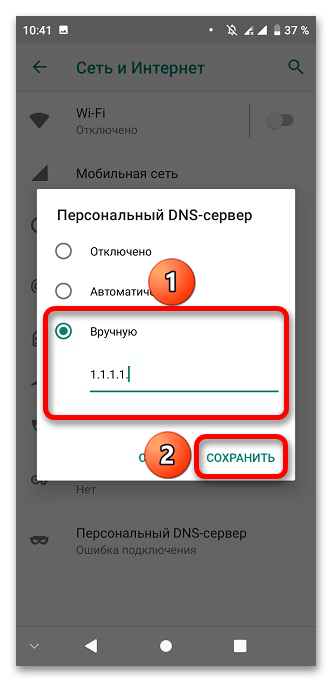
Способ 3: Настройка даты и времени
Google Play использует защищённое соединение, для которого важна правильная установка настроек времени. Если часы на устройстве работают неверно, воспользоваться сервисами этой корпорации и многими другими веб-сайтами не получится.
- Запустите настройки устройства.
Откройте вкладку «Система».
Перейдите в раздел «Дата и время».
Настройте день, месяц и год: укажите реальные данные, актуальные на текущий момент. Для подтверждения действий воспользуйтесь кнопкой «ОК».
Теперь нужно установить реальное время, нажав по этой опции. Она играет не настолько важную роль, как дата, но всё же заслуживает внимания.
Выставьте нужные параметры, перемещая палец по числам, и сохраните изменения тапом кнопки «ОК».

Способ 4: Исправление проблем с аккаунтом
Приложение Google Play Маркет нельзя использовать, если не произведён вход в аккаунт, а также в случае недоступности последнего (по причине блокировки, ввода устаревшего или неправильного пароля и прочих подобных нюансов). В таком случае понадобится обратиться к инструкциям, предоставленным в других статьях на нашем сайте. Можно попробовать восстановить профиль либо создать новый, если к утерянному не привязано ничего важного.
Способ 5: Управление параметрами роутера
Возможно, настройки роутера предполагают наличие «белого списка», из-за которого количество доступных веб-сайтов сильно ограничивается. Для входа в Play Market следует выключить такую фильтрацию либо внести серверы Google в число исключений. Кроме того, ситуация может быть вызвана проблемами с обнаружением интернет-кабеля, которые можно решить согласно инструкциям из соответствующей статьи на Lumpics.ru.
Способ 6: Обновление Play Market
Старые версии каталога больше не работают, поэтому понадобиться его обновить, что можно сделать в нём самом либо с помощью APK-файла из стороннего источника (будьте осторожны и действуйте на свой страх и риск, скачивая софт с подобных ресурсов). Одна из статей на нашем сайте содержит более подробную инструкцию по этой теме.
Способ 7: Удаление конфликтующих приложений
Некоторое программное обеспечение может блокировать запуск сервисов Google. Например, проблемы будут возникать при использовании Freedom, предназначенного для накрутки виртуальных ценностей в играх, так как он производит подмену сервера авторизации. Эту и аналогичные программы нельзя однозначно назвать вирусными, однако лучше от них отказаться, ведь вместе с Play Market могут перестать работать и другие важные сервисы.
Другие способы
Если вы не можете открыть ни один веб-сайт даже после обновления DNS, даты и времени, а также выполнения всех остальных действий, перечисленных здесь, стоит проверить, поддерживает ли сеть выход в интернет в принципе. Кроме того, если соединение проходит через бесплатный Wi-Fi, для пользования услугой сперва потребуется пройти авторизацию через браузер, введя номер телефона и SMS-код. Не всегда проблема связана именно с рассмотренными здесь пунктами, поэтому, возможно, стоит обратиться к другой статье, посвящённой более детальному решению проблем с магазином приложений.
Помимо этой статьи, на сайте еще 12334 инструкций.
Добавьте сайт Lumpics.ru в закладки (CTRL+D) и мы точно еще пригодимся вам.
Отблагодарите автора, поделитесь статьей в социальных сетях.
Источник